Je čas upravit některá nastavení mikrofonu ve Firefoxu
- Pokud je mikrofon na vašem zařízení vypnutý, váš mikrofon nebude ve Firefoxu fungovat.
- Naopak, pokud je mikrofon na vašem zařízení povolen, ale mikrofon na webu, který chcete použít, není povolen, stále nebude fungovat.
- Alternativním řešením tohoto problému může být úprava nebo úprava nastavení Firefoxu.

Zasloužíte si lepší prohlížeč! 350 milionů lidí denně používá Operu, plnohodnotnou navigaci, která přichází s různými vestavěnými balíčky, zvýšenou spotřebou zdrojů a skvělým designem.Zde je to, co Opera umí:
- Snadná migrace: použijte asistenta Opery k přenosu dat z Firefoxu v několika krocích
- Optimalizujte využití zdrojů: paměť RAM se využívá efektivněji než Firefox
- Vylepšené soukromí: integrovaná bezplatná a neomezená VPN
- Žádné reklamy: vestavěný blokovač reklam zrychluje načítání stránek a chrání před těžbou dat
- Stáhnout Operu
Pokud by váš mikrofon ve Firefoxu nefungoval, existuje mnoho důvodů, proč k tomu může dojít. Některé mohou být osobní, zatímco jiné mají ve výchozím nastavení ve vašem zařízení nebo prohlížeči vypnutá oprávnění.
Ačkoli je pro Firefox vzácné, že má problémy s mikrofonem, někdy se to může stát. Ve skutečnosti, pokud používáte externí mikrofon, je pravděpodobnější, že se s tímto problémem setkáte.
Tento článek proto poskytne nejlepší opravy pro odstraňování problémů, které opraví, že mikrofon nefunguje při problému s Firefoxem.
Proč ve Firefoxu nefunguje mikrofon?
1. Mikrofon je na zařízení deaktivován: K těmto problémům někdy dochází, pokud váš mikrofon není nastaven jako výchozí nebo pokud je deaktivován, níže je uveden postup, jak povolit mikrofon a nastavit jej jako výchozí.
2. Mikrofon je ztlumený: Někteří uživatelé si na tento problém často stěžovali, ale pouze si uvědomili, že omylem ztlumili mikrofon na svém zařízení. Zejména uživatelé Windows mohou směšovač hlasitosti manipulovat a tím ztlumit mikrofon.
3. Výzva k povolení webu zakázána: Pokud jste navštívili web, který vyžaduje mikrofon, jako je Google Meet, budete muset webu udělit oprávnění používat mikrofon vašeho zařízení. Ignorování této výzvy nebo její nepovolení vede k problému, který máme po ruce.
Kde je mikrofon Firefoxu?
Chcete-li najít mikrofon Firefox, postupujte takto:
- Otevřete Firefox.
- Rozbalte Tlačítko nabídky v pravém horním rohu stránky.
- Vyhledejte Nastavení a rozšířit ji.
- Přejděte na Ochrana osobních údajů a zabezpečení sekce a rozbalte ji Oprávnění sekce.

- Nachází se tam mikrofon Firefox.
Rychlý tip:
Pokud potřebujete časově úspornou alternativu k rychlému odstranění poruch mikrofonu, Opera je klíčový prohlížeč, který můžete použít.
Výběrem tohoto nového prohlížeče získáte výhody z panelů rychlého přístupu k nastavení, integrace aplikací na bočním panelu nebo vylepšeného zabezpečení pro ochranu vašeho digitálního chování.

Opera
Už neztrácejte čas s problémy se zvukem pomocí tohoto snadného a plně soukromého prohlížeče.
Jak opravím, že mikrofon nefunguje ve Firefoxu?
1. Povolit oprávnění prostřednictvím výzev webu
- Spusťte Firefox a přejděte na jakoukoli stránku, která vyžaduje váš přístup k mikrofonu.
- Počkejte, až se objeví výzva k povolení, a klikněte Dovolit pro udělení přístupu k webu pro použití vašeho mikrofonu.

2. Upravte nastavení mikrofonu ve Firefoxu
- Spusťte prohlížeč a klikněte na Tlačítko nabídky.
- Lokalizovat Nastavení a rozšířit ji.
- Vybrat Ochrana osobních údajů a zabezpečení a najděteOprávněnísekce.

- Klikněte na Nastavení před Mikrofon pro přístup k jeho nabídce.
- Zadejte název webu, ke kterému chcete přistupovat pomocí mikrofonu.

- Poté klikněte Dovolit pod stavem a Uložte změny.
- 3 způsoby, jak opravit Firefox, pokud stahování z Disku Google nefunguje
- 3 způsoby, jak opravit posluchač událostí, pokud nefunguje ve Firefoxu
- LinkedIn nefunguje ve Firefoxu: 7 potvrzených oprav k vyzkoušení
- Jak opravit, že vyhledávání Aliexpress nefunguje ve Firefoxu
3. Povolte mikrofon v Nastavení systému Windows
- Spusťte Nastavení aplikaci stisknutím tlačítka Okna Klíč a já.
- Klikněte na Soukromí.
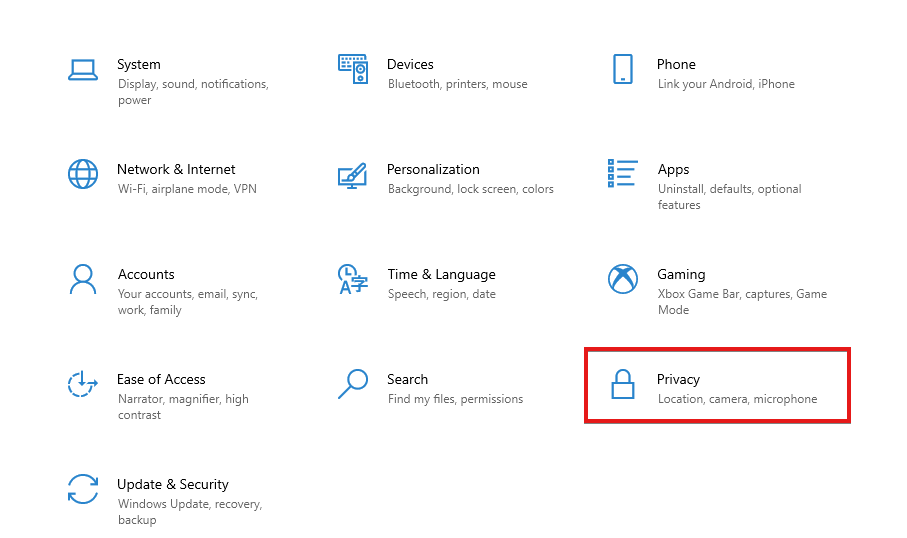
- V levém podokně vyberte Mikrofon.
- Lokalizovat Povolit aplikacím používat můj mikrofon abyste se ujistili, že je indikátor nastaven na Na.

Pokud váš mikrofon ve Firefoxu nefunguje, doufáme, že vám alespoň jedno z těchto řešení pomohlo. Můžete však číst dále jak zapnout mikrofon ve Windows tady.
Tip redakce
Také, pokud vaše vestavěný mikrofon nefunguje v systému Windows 10, náš článek se zabývá nejlepšími opravami.
Pokud máte nějaké dotazy nebo obavy týkající se nefunkčnosti mikrofonu ve Firefoxu, použijte prosím pole pro komentáře níže.
 Stále máte problémy?Opravte je pomocí tohoto nástroje:
Stále máte problémy?Opravte je pomocí tohoto nástroje:
- Stáhněte si tento nástroj na opravu počítače hodnoceno jako skvělé na TrustPilot.com (stahování začíná na této stránce).
- Klikněte Začni skenovat najít problémy se systémem Windows, které by mohly způsobovat problémy s počítačem.
- Klikněte Opravit vše opravit problémy s patentovanými technologiemi (Exkluzivní sleva pro naše čtenáře).
Restoro byl stažen uživatelem 0 čtenáři tento měsíc.


